近日有win10系统用户要在电脑中安装Intel网络驱动程序的时候,却遇到提示无法安装驱动程序,此计算机中没有Intel适配器的情况,该怎么办呢,本文就给大家讲解一下win10系统提示无法安装驱动程序,此计算机中没有Intel适配器的具体解决步骤
1.下载Intel网络适配器。
如果您使用的是笔记本电脑,则可以通过WIFI连接互联网。如果无法连接Internet,则需要使用其他PC。输入以将最新的Intel网络驱动程序下载到本地磁盘。然后找到它,如果它是.exe文件或.zip文件,则将其解压缩。如果您没有压缩工具,请下载WinRAR等工具;
2.展开网络适配器。并列出了许多网络适配器,包括以太网适配器,无线适配器,蓝牙适配器;
3.找到Intel网络适配器,右键单击它并选择“ 更新驱动程序”;
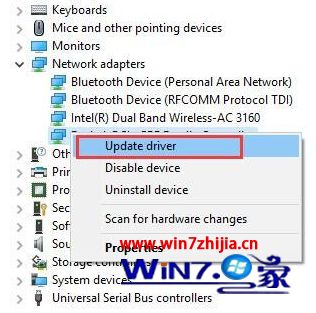
4.之后,选择“ 浏览计算机以查找驱动程序软件”。选择此选项时,表示您将手动安装Intel网络驱动程序;
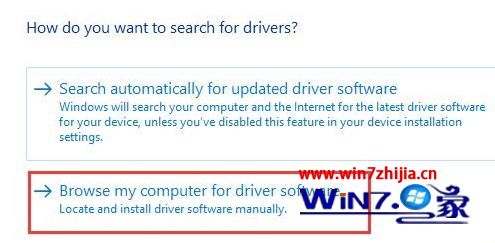
5. 从我的计算机上的可用驱动程序列表中选择“ 让我选择”。这有助于列出兼容设备;
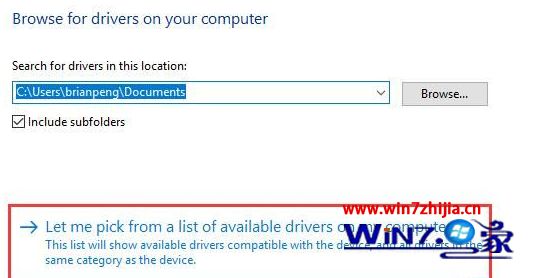
6.在“兼容”窗口中,选择“从磁盘安装”;
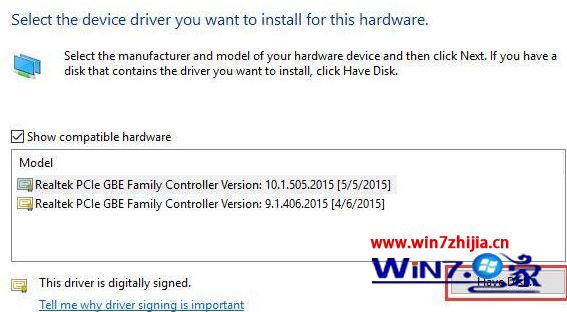
7.然后单击“ 浏览”从提取的驱动程序文件夹中选择驱动程序文件(.INF文件)。
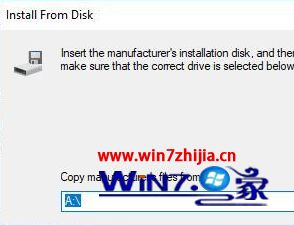
之后,系统将逐步安装驱动程序。然后你会发现安装了英特尔网络驱动程序。在设备管理器中,它不会显示黄色感叹号。您可以连接到Internet以执行任何操作。
如果您自行下载英特尔网络适配器有问题,可以使用它来帮助您下载和更新英特尔网络驱动程序。
Driver Doctor是一款自动驱动程序下载和更新软件,可以轻松快速地修复驱动程序问题。它将扫描您的所有计算机设备,然后比较所有设备,帮助您查找驱动程序是否丢失或错误。然后为您推荐最新版本的驱动程序。
1.单击立即扫描按钮。扫描现在位于界面的中心。
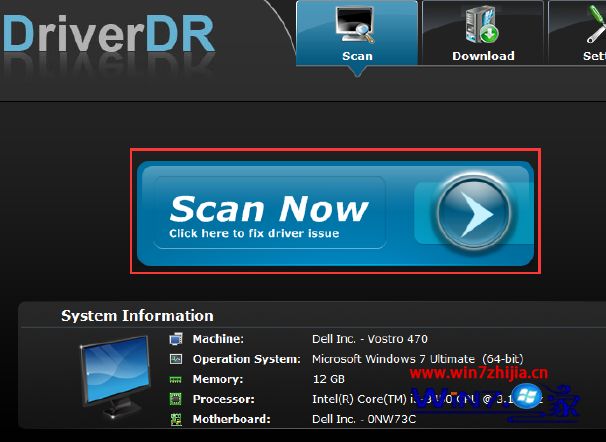
2.单击获取驱动程序。扫描完成后将显示扫描结果。
3 全部下载。这将有助于下载所有驱动程序。当然,您只能下载Intel网络适配器驱动程序。
4.单击“ 安装”按钮。之后,Windows将安装Intel网络驱动程序。
上述就是win10系统提示无法安装驱动程序,此计算机中没有Intel适配器的详细解决步骤,有遇到一样情况的用户们可以按照上面的方法来解决吧。